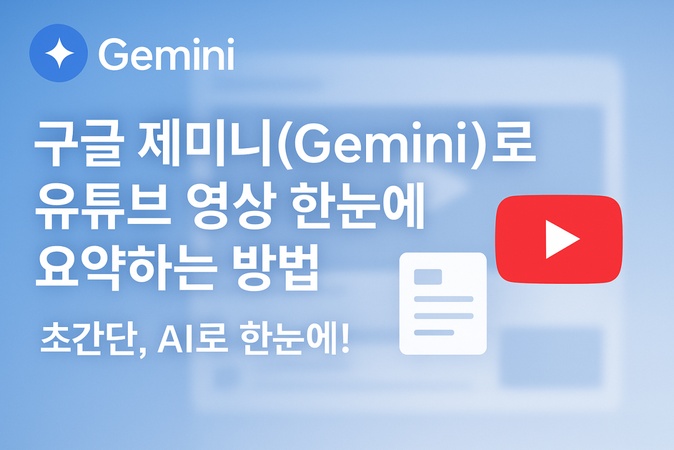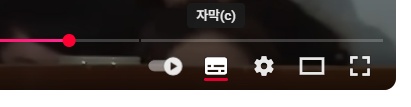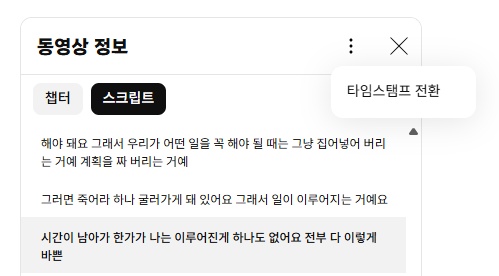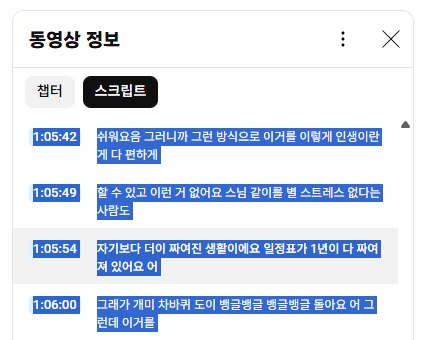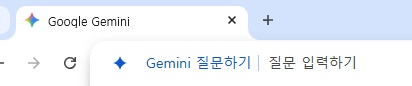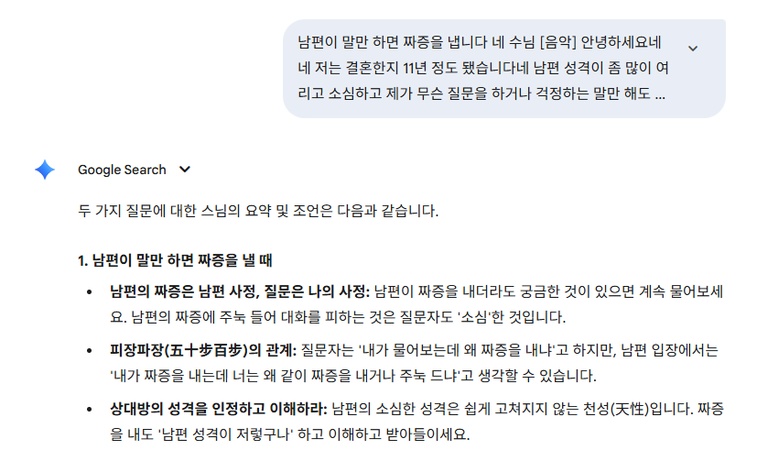유튜브를 보다 보면 긴 영상에서 핵심 내용만 빠르게 간추리고 싶다는 생각 누구나 한번쯤 하게 되는데요. 특히 1시간 넘는 강의나 긴 영상을 처음부터 끝까지 다 볼 시간이 부족하다면 핵심 내용만 정리된 정리본이 절실하게 필요할 때가 있죠. 이럴땐 구글 제미니 무료 버전만으로도 유튜브 동영상 요약이 간편하게 가능하니, 이 글에서는 구글 제미니를 활용한 유튜브 영상 요약 무료 방법부터 전문 프로그램 활용법까지 초보자도 쉽게 따라할 수 있도록 자세히 알려드리겠습니다.
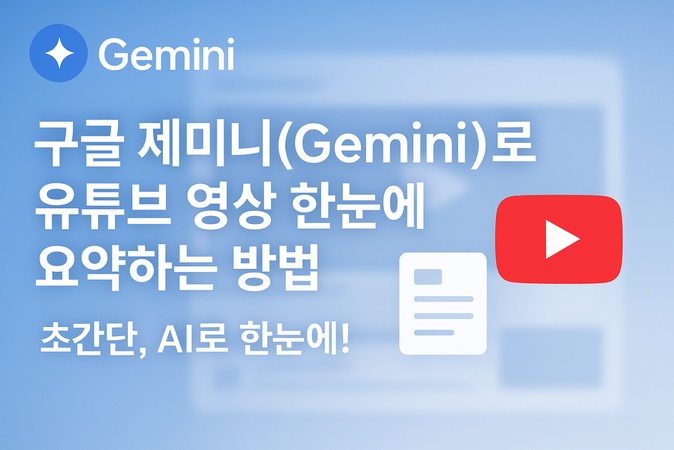
파트 1. 유튜브 영상 요약이 필요한 이유
최근 유튜브 영상에서도 퀄리티 있는 양질의 강의나 영상이 늘어나면서 유튜브 영상 요약의 필요성도 함께 커지고 있는데요. 긴 영상을 다 보기에는 시간이 부족하거나, 바쁜 일상 속에서 1시간짜리 영상의 핵심만 만에 파악하고 싶을 때, 학습이나 업무를 위해 여러 영상을 비교 분석해야 할 때 유튜브 동영상 요약 기능은 누구에게나 필요합니다. 오늘 소개해드리는 구글 제미니의 경우는 핵심 요약 기능이 필요한 영상이 외국어 영상이라도 자동 번역과 함께 요약까지 한번에 가능해서 더욱 편리한데요. 구글 제미니 무료 버전만으로도 이런 기능들을 충분히 활용하실 수 있으니, 다음 파트에서 구글 제미니의 자세한 사용법을 알아보도록 하겠습니다.
파트 2. 구글 제미니로 유튜브 영상 요약하는 방법 2가지 추천
구글 제미니는 별도의 플러그인 설치나 유료 결제 없이도 유튜브 영상 요약 무료로 가능한데요. 이번 파트에서는 구글 제미니 무료 버전으로 유튜브 동영상 요약하는 두 가지 방법을 누구나 쉽게 따라할 수 있도록 자세하게 단계별로 알려드리겠습니다.
1. 직접 구글 제미니로 유튜브 영상 요약하는 방법
먼저 요약하고 싶은 유튜브 영상에서 자막을 복사해야 하는데요. 자막이 없는 영상은 구글 제미니로 요약할 수 없으니 이 점 꼭 확인해주세요.
-
요약하고 싶은 유튜브 영상을 재생한 후, 영상 하단의 설정 아이콘을 클릭해주세요. '자막' 메뉴에서 자막이 제공되는지 먼저 확인하시고, 자막이 있다면 활성화시켜주세요.

-
영상 설명란 아래의 '더보기'를 클릭한 후 '스크립트 보기' 옵션을 찾아주세요. 이 기능을 통해 영상의 전체 자막 텍스트를 확인하실 수 있습니다.

-
표시된 자막 텍스트를 전체 선택(Ctrl+A)한 후 복사(Ctrl+C)해주세요. 영상이 길다면 필요한 부분만 선택해서 복사하셔도 됩니다.

-
채팅창에 복사한 자막을 붙여놓고, 구글 제미니 프롬프트 창에 "이 내용을 요약해줘" 또는 "핵심 내용 3가지를 알려줘"처럼 구체적인 요청을 함께 입력해주세요. 구체적으로 요청할수록 제대로 요약이 되기 때문에 최대한 구체적으로 작성해주세요.

- 몇 초만 기다리면 구글 제미니가 유튜브 영상 요약을 완료해주는데요. 영상의 핵심 내용, 주요 포인트를 깔끔하게 정리해줍니다. 더 자세한 설명이 필요하다면 추가 질문을 통해 특정 부분에 대한 상세 설명도 요청하실 수 있으니 활용해보세요.
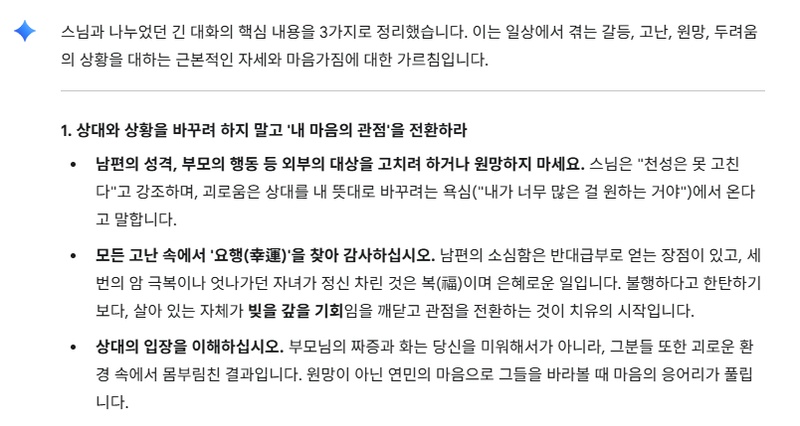
2. 크롬 주소창에서 제미나이 바로 실행하기
두 번째 방법은 크롬 브라우저의 주소창에서 바로 구글 제미니를 실행하는 방법인데요. 웹사이트를 별도로 방문할 필요 없이 더욱 빠르게 유튜브 동영상 요약을 할 수 있어 편리합니다.
-
크롬 브라우저의 주소창에 '@gemini'를 입력해주세요. 'Gemini질문하기'라는 안내 메시지가 나타나면 Tab 키 또는 Space 키를 눌러서 제미니 채팅을 활성화시켜주세요.

-
앞서 유튜브 영상에서 복사한 자막 텍스트를 활성화된 주소창에 붙여 넣어주세요. 주의하실 점은 영상 URL이 아닌 자막 텍스트를 붙여 넣어야 요약이 가능하다는 것입니다.

-
자막 텍스트를 붙여 넣은 후 "이 내용을 요약해줘" 또는 "핵심 포인트를 정리해줘"처럼 요청 문구를 함께 입력하고 엔터를 눌러주세요. 자동으로 gemini.google.com으로 이동하면서 요약이 시작됩니다.

-
구글 제미니가 유튜브 동영상 요약을 완료하면 결과를 바로 확인할 수 있는데요. 별도의 웹사이트 방문 과정을 생략할 수 있어 시간을 절약하실 수 있으니, 자주 사용하신다면 이 방법을 추천 드립니다.

파트 3. Edimakor로 동영상 요약 및 텍스트처럼 편집 방법
구글 제미니 무료 버전으로 유튜브 영상 요약은 쉽게 할 수 있지만, 한 가지 큰 한계점이 있는데요. 바로 자막이 있는 영상만 요약이 가능하다는 점입니다. 자막이 제공되지 않는 영상의 경우 아무리 좋은 내용이라도 구글 제미니로 요약할 수 없어서 아쉬웠다면 이번 파트에서는 자막 없는 유튜브 동영상도 요약할 수 있는 방법을 소개해드리겠습니다. HitPaw Edimakor 는 AI 기반의 동영상 편집 프로그램으로, 자막이 없는 영상의 음성을 자동으로 텍스트로 변환해주는 기능을 제공하는데요. Edimakor로 자막을 생성한 후 그 텍스트를 구글 제미니에 넣으면 자막 없는 영상도 얼마든지 유튜브 영상 요약 무료로 할 수 있으니, 자막 없는 영상 때문에 고민하셨던 분들은 이 방법을 꼭 활용해보세요.
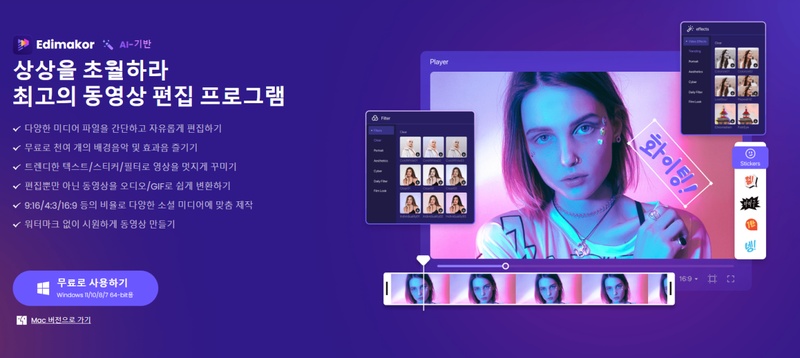
주요 기능
그럼 아래에서 HitPaw Edimakor를 활용해서 자막 없는 영상의 음성을 자막으로 변환하는 방법을 알려드릴 테니 하나씩 천천히 따라해보세요.
1단계: HitPaw 공식 웹사이트에서 Edimakor를 다운로드 받으신 후 설치를 진행한 뒤, 설치가 완료되면 프로그램을 실행시켜주세요.
2단계: Edimakor의 메인 인터페이스가 사진 처럼 실행되면 우측의 ‘텍스트 기반 편집’을 클릭해주세요. 해당 기능 외에도 구글 제미니처럼 최신 AI 기술이 반영된 기능이 많으니 다양한 기능을 활용해보는 것도 추천 드립니다.
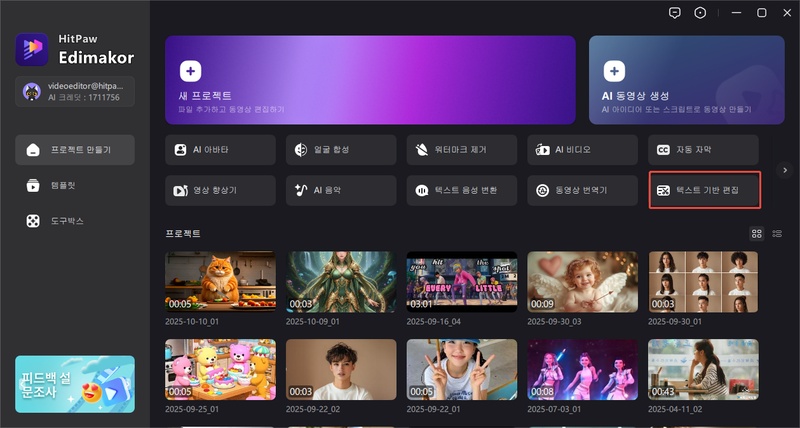
3단계: 예시의 이미지 처럼 AI 텍스트 기반 편집창이 새롭게 열리면 이번에는 ‘파일 가져오기’를 클릭해 파일을 업로드 해주세요. Edimakor는 다양한 형식의 비디오 및 오디오 파일이 지원 가능하니 텍스트로 편집하고 싶은 파일을 업로드 해주시면 됩니다.
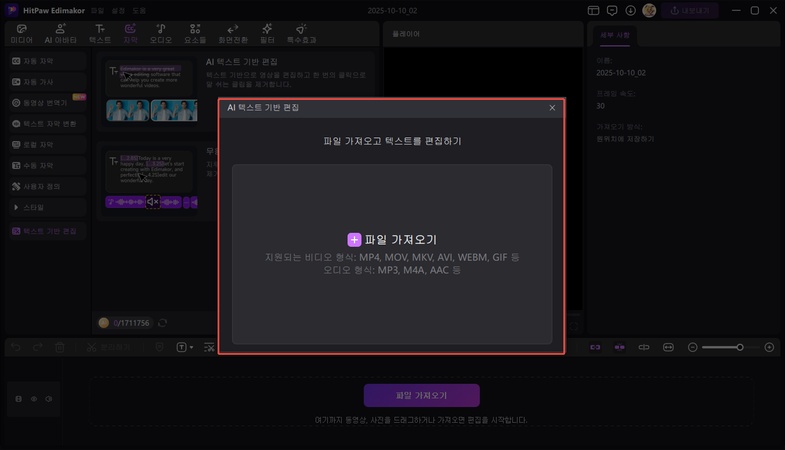
4단계: 유튜브 동영상 요약이 필요한데 자막이 없어서 자동 자막을 찾고 있었다면 Edimakor의 자막 넣기 기능을 활용해 영상에 자막을 추가하면 되는데요. Edimakor의 AI가 약 98프로 정도의 정확도로 자막 추가가 가능하니 구글 제미니를 활용하기 전 텍스트 추출이 필요하다면 이 방법도 꼭 활용해보세요.
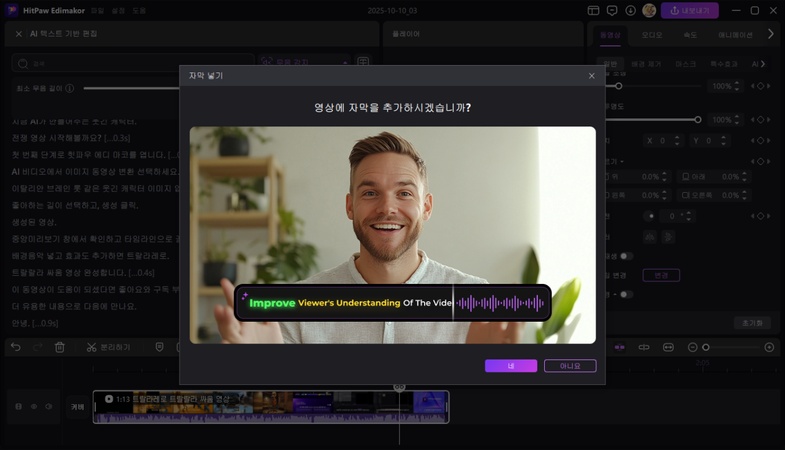
5단계: AI가 자막 생성을 완료하면 타임라인 및 우측의 ‘원본 자막’에서 생성된 자막을 확인하실 수 있는데요. 이제 이 자막을 유튜브 영상 요약처럼 활용하거나, 텍스트 기반 편집 기능을 사용해서 불필요한 부분을 삭제할 수도 있습니다. 해당 자막을 활용하려면 원본 자막에서 추가된 자막을 복사하거나 타임라인의 자막을 클릭해주세요.
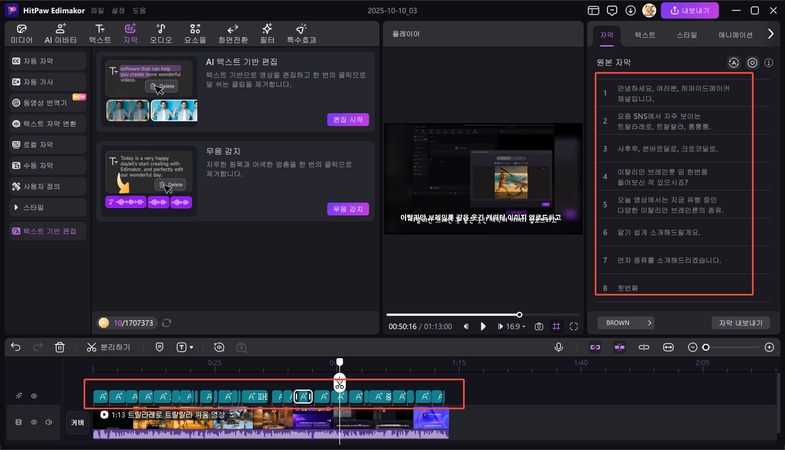
6단계: 타임라인의 자막을 클릭하면 텍스트 기반 편집 기능창이 열리니 해당 창의 텍스트를 복사해서 붙여 넣은 뒤 위에서 알려드린 구글 제미니를 활용해 유튜브 동영상 요약을 진행해보세요.
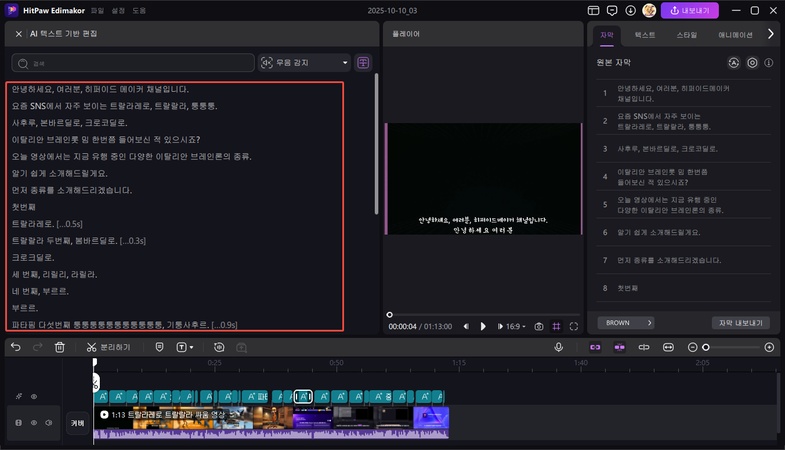
7단계: Edimakor는 동영상 편집 프로그램인 만큼 텍스트 기반 편집을 진행하거나, 영상을 별도로 편집도 가능하니 필요한 부분은 편집한 뒤 모든 작업이 완료되었다면 우측 상단의 '내보내기' 버튼을 클릭한 뒤 원하는 형식을 선택한 후 '내보내기'를 한 번 더 클릭해 최종 파일을 저장해주세요.
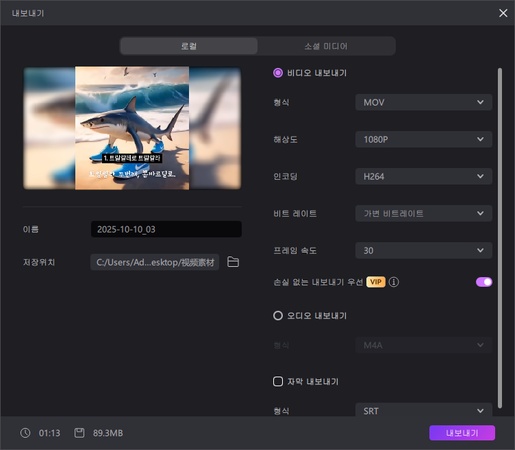
파트 4. 제미나이 유튜브 요약 기능 활용 시 유의사항
구글 제미니로 유튜브 영상 요약을 할 때 몇 가지 주의하셔야 할 점들이 있는데요. 이런 사항들을 미리 알고 계시면 더욱 효과적으로 유튜브 동영상 요약 기능을 활용하실 수 있습니다.
1. 하루 사용 횟수 제한 확인하기
구글 제미니 무료 버전은 하루에 프로 모델을 10회까지만 사용할 수 있다는 점 참고하세요. 또한 로그인하지 않은 사용자는 제미니의 제한적인 기능만 이용할 수 있기 때문에 정확하고 고급 요약을 원하면 반드시 로그인하셔서 이용해보세요.
2. 영상에 자막이 있는지 확인하기
유튜브 영상 요약 무료 기능은 영상에 자막이나 대본이 있어야 제대로 작동하는데요. 자막이 없는 영상의 경우 구글 제미니가 요약을 생성하지 못할 수 있으니 사전에 꼭 확인해 보시기 바랍니다.
3. 적절한 영상 길이로 나누기
영상의 길이가 길수록 유튜브 동영상 요약의 정확도가 떨어질 수 있기 때문에 30분 이내의 영상이 가장 정확한 요약 결과를 얻을 수 있다는 점을 참고하시고, 긴 영상은 여러 구간으로 나눠서 요청하는 것도 좋은 방법입니다.
4. 구체적인 질문으로 요청하기
구글 제미니에 더욱 구체적인 요청을 하면 더 좋은 유튜브 영상 요약을 받으실 수 있는데요. "영상을 요약해줘"보다는 "이 영상의 핵심 메시지 3가지를 알려줘" 또는 "시간대별로 내용을 정리해줘"처럼 구체적으로 요청하는 것도 잊지 마세요.
결론
요즘 같이 정보가 무분별하게 쏟아지는 시대에는 모든 콘텐츠를 시청한다는 것이 현실적으로 불가능하기 때문에, 이 글에서 소개해드린 방법대로 유튜브 자막을 복사해서 구글 제미니에 붙여넣기만 하면 누구나 쉽게 유튜브 영상 요약이 가능하니 꼭 활용해보세요. 여기서 한 발 더 나아가 영상을 직접 편집하거나 AI를 활용해 자막을 추가하는 작업까지 필요하다면 HitPaw Edimakor를 함께 사용해 보시기 바랍니다. Edimakor는 AI 자동 자막 생성과 텍스트 기반 편집 기능을 제공해서 영상 작업을 훨씬 효율적으로 처리할 수 있도록 도와주기 때문에, 단순한 유튜브 동영상 요약을 넘어서 완성도 높은 콘텐츠 제작까지 필요하신 분들이라면 꼭 활용해보세요.
댓글 남기기
게시물에 대한 리뷰 작성하세요.